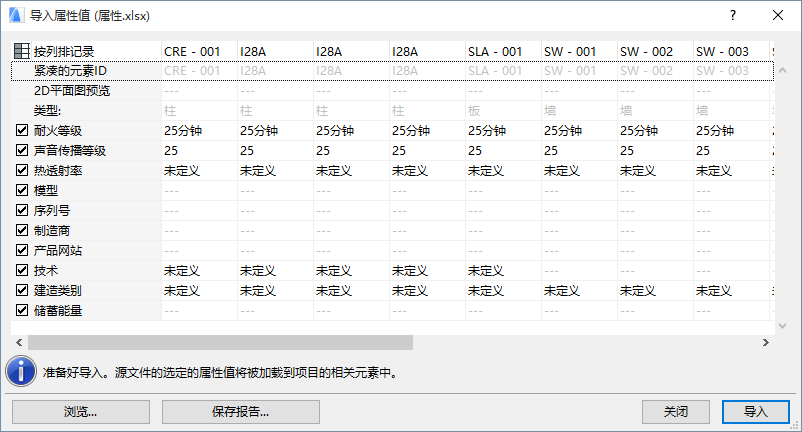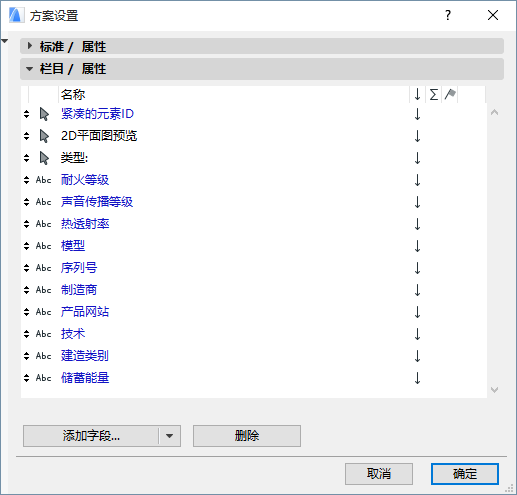
使用此工作流,外部顾问可以使用属性数据填写自动配置的Excel表格,以便轻松导入ARCHICAD模型中的对应元素/建筑材料。
对于ARCHICAD中属性的概览,同样可见信息和分类系统.
1。在ARCHICAD中,保存一个您将用于数据交换的交互式元素清单。方案设置字段应包括用于标识项目的参数(例如元素ID),以及需要顾问给出数据的选定属性。推荐将它们设置为“未定义的”,因此,顾问知道哪些数据是需要的。
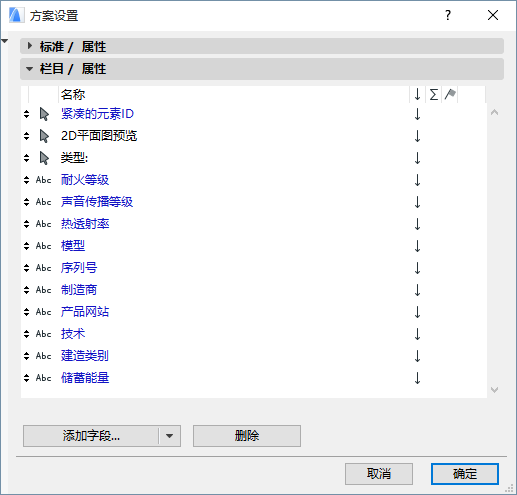
2。使用文件 > 互操作性 > 类别与信息 > 从清单中导出属性值命令 。
3。在出现的对话框中,选择您在第1步准备的元素清单方案。该方案将充当数据交换的基础。
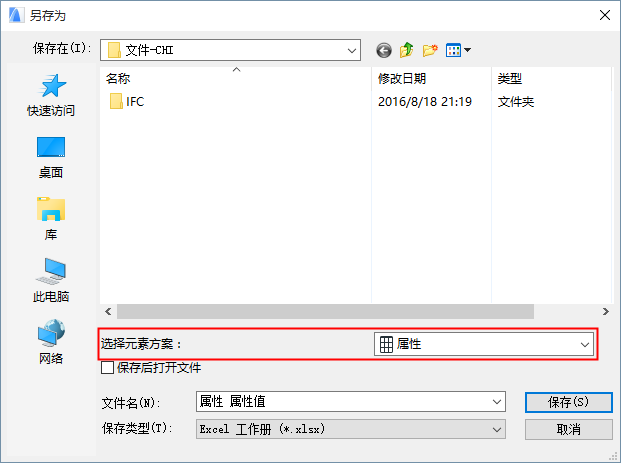
4。输入一个文件名称,然后点击保存将它以Excel格式(XLS 或XLSX)另存为电子表格
5。将电子表格发送给顾问(他/她不需要ARCHICAD或任意其他的BIM程序)。
6。在Excel文件中,顾问填写需要值的单元,保存文件并将其发送给您。
注意:在电子表格中,单元格以黑色短划线显示表示该属性不适用于该项目,顾问可以忽略该属性。
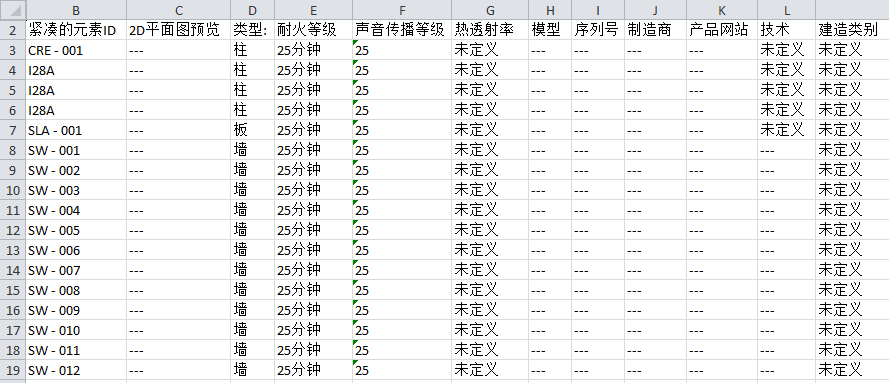
7。在ARCHICAD中,使用文件 > 互操作性 > 类别和信息 > 将属性值导入到元素导入Excel文件 。
8。导入属性值对话框显示被导入的数据的预览。在这里您可以过滤被导入的属性:不勾选您不想导入的任意属性。
注意:只有元素属性可以被导入到ARCHICAD中。其他元素在数据交换中被忽略(它们在该预览中显示为灰色)。
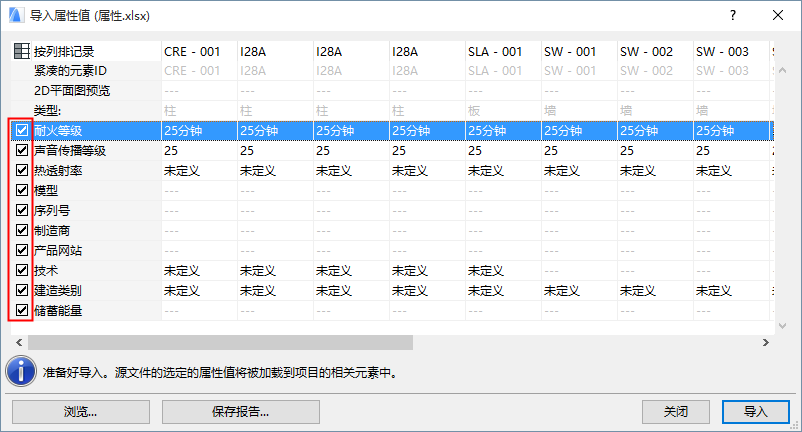
9。预览高亮显示的任意错误或不一致:见下面的 管理数据错误。如果有错误存在,您不能导入数据。
10。如果数据没有错误,点击导入自动将电子表格中的特殊元素的属性值添加到ARCHICAD模型元素。
撤销将翻转整个数据导入过程。
当您使用导入属性值降数据导入ARCHICAD时,预览高亮显示的任意错误或不一致。如果有错误存在,您不能导入数据。
ARCHICAD帮您修正它们。
在预览窗口,将鼠标悬停在这类字段上来查看问题的信息。
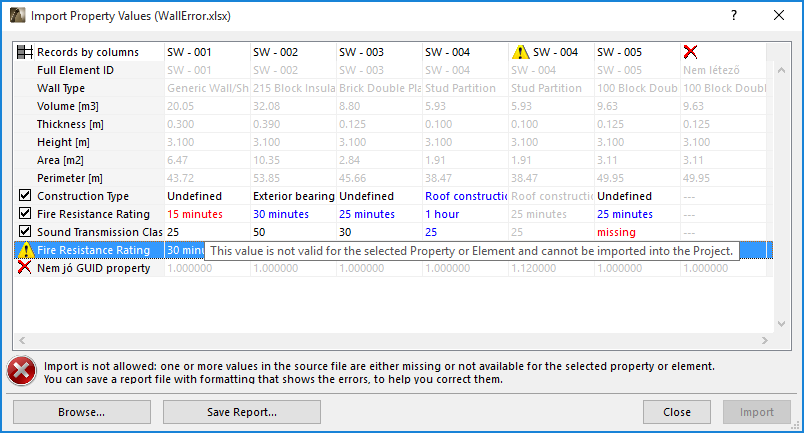
注意代码:
•黑色 数据项:有效数据将被导入(如果属性的复选框被勾选。如果未被勾选,这类数据是灰色的并且将不能被导入。)
•灰色数据项:它们不是元素属性并且不能被导入。
•红色数据项:无效或丢失的数据;不能被导入。可能的原因:
–数据格式错误(例如,输入的数据与选项设置中定义的选项的一个属性不一致)
–数据丢失(红色的单元意味着“丢失”)
–属性不能用于元素 (单元有一条红线)
–适用于模型元素的信息不可用, 因为它位于锁定的图层上, 没有被保留在团队工作中, 或已经被删除。
•蓝色数据项属于复制的属性或复制的元素。该属性的第一个实例值将被导入。复制的项目自身用一个信息图标标记。
•橘色 数据项目被隐藏在ARCHICAD中,原因在于某个插件(比如,freeBIM 管理器)。
•警告三角形:属性在目标项目中不存在。
为了继续,您可以不勾选有疑问的属性(这些数值将被完全跳过),或者您可以在导入前改正数据。
为改正数据:
1。点击保存报告。它创建了一个Excel电子表格,表格中有高亮显示的数据错误并提供了进一步的信息 。

2。打开报告的电子表格并根据需要修正错误。(添加丢失数据,删除复制属性,修复无效格式,为未定义的属性提供数据。)
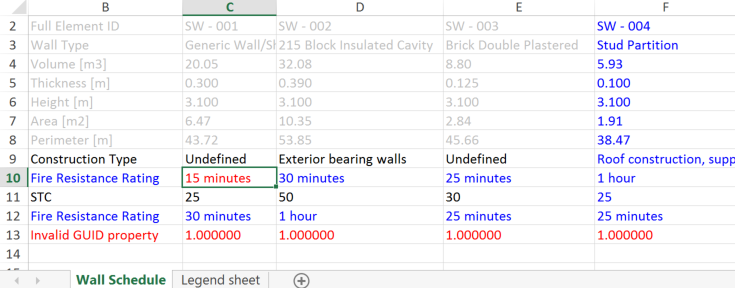
注意电子数据表的图例表会为您理解故障/颜色代码提供额外帮助。
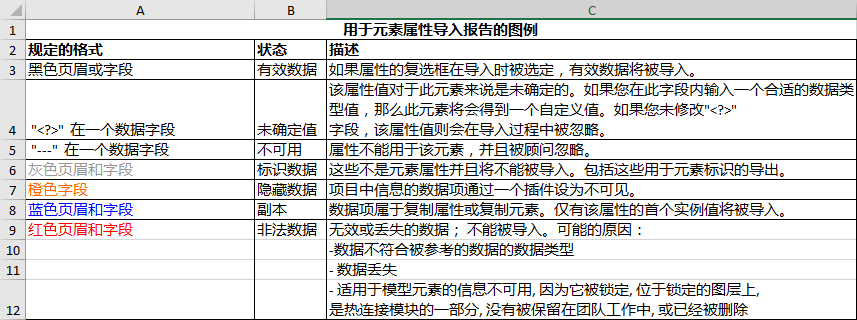
3。一旦错误是固定的,返回到ARCHICAD并导入报告电子表格。
–如果导入属性值对话框打开,点击浏览来打开新保存的报告电子表格。
–或使用导入属性值来浏览电子表格。
4。如果所有数据都OK,点击导入。